Sony Ericsson T68i Manuel utilisateur
Vous trouverez ci-dessous de brèves informations pour T68. Votre téléphone T68 possède un modem intégré pour connecter un PC ou un PDA à Internet. Il prend en charge la communication infrarouge, la technologie sans fil Bluetooth™ et le câble d'interface série Ericsson DRS-10 ou DRS-11. Il est compatible avec Windows, Palm et Pocket PC. Vous pouvez utiliser une connexion GPRS ou une connexion de données à haute vitesse (Data GSM)
PDF
Télécharger
Document
Mise en route : Utilisation du T68 comme modem Première édition (février 2002) Ce manuel est publié par Sony Ericsson Mobile Communications AB sans aucune garantie. Sony Ericsson Mobile Communications AB peut procéder en tout temps et sans préavis à toute amélioration et à toute modification à la suite d'une erreur typographique, d'une erreur dans l'information présentée ou de toute amélioration apportée aux programmes et/ou au matériel. De telles modifications seront toutefois intégrées aux nouvelles éditions de ce manuel. Tous droits réservés. © Sony Ericsson Mobile Communications AB, 2002 Numéro de publication : FR/LZT 108 5502 R1A Remarque : Certains services présentés dans ce manuel ne sont pas pris en charge par tous les réseaux. Veuillez contacter votre opérateur de réseau ou votre fournisseur de services si vous n'êtes pas certain de la disponibilité d'un service donné. Microsoft et Windows sont des marques déposées de Microsoft Corporation Palm est une marque de Palm, Inc. Les marques BLUETOOTH sont la propriété de Bluetooth SIG, Inc. D'autres produits et noms peuvent être des marques ou des marques déposées de leurs propriétaires respectifs. Mise en route : Utilisation du T68 comme modem Introduction Votre téléphone possède un modem intégré que vous pouvez utiliser pour connecter un PC ou un PDA (assistant numérique personnel) à votre fournisseur de services Internet pour naviguer sur Internet ou gérer vos messages e-mail. Le modem peut également servir à transférer des fichiers (en utilisant le protocole FTP, par exemple) ou à envoyer et recevoir des télécopies. Connexion au PC ou au PDA Vous pouvez connecter le modem au PC ou au PDA de plusieurs manières : •Communication infrarouge. Pour activer le port infrarouge de votre téléphone, faites défiler jusqu'à Connexions/Activation IR. 1m 3' 3" 30° •Technologie sans fil Bluetooth™. Pour utiliser la technologie sans fil Bluetooth™, vous avez besoin, outre votre téléphone, d'un ordinateur compatible Bluetooth. Pour établir un accès réseau à distance par l'intermédiaire de la technologie sans fil Bluetooth™, le mode de fonctionnement doit être Activé. Pour changer le mode de fonctionnement de votre téléphone, faites défiler jusqu'à Connexions/Bluetooth/Options/Mode fonction. •Câble d'interface série Ericsson DRS-10 ou DRS-11 (câble RS-232) (PC uniquement) 1 Mise en route : Utilisation du T68 comme modem Ce document s'attache tout particulièrement à la configuration : • d'un PC exécutant Windows® en vue d'utiliser une connexion GPRS ; • d'un Palm™ m505/V™ en vue d'utiliser une connexion GPRS ou une connexion de données à haute vitesse (Data GSM) ; • d'un Pocket PC 2002 en vue d'utiliser une connexion GPRS ou une connexion de données à haute vitesse (Data GSM). Avant de configurer votre ordinateur et d'utiliser le modem, vérifiez si vous disposez bien des éléments suivants : • Un abonnement téléphonique GSM prenant en charge le GPRS ou les données à haute vitesse. • Un compte Data configuré dans votre téléphone (recommandé). Pour plus d'informations à ce sujet, voir le Guide de l'utilisateur du T68 ainsi que l'abonnement souscrit auprès de l'opérateur de votre réseau GSM. 2 Mise en route : Utilisation du T68 comme modem Utilisation du modem avec un PC Pour utiliser le modem intégré avec un PC, vous devez installer les pilotes du modem sur le PC. Ce document décrit leur installation sur les systèmes d'exploitation Windows® suivants : • Windows® 98 Installation du modem T68 sous Windows® 98 Création d'une connexion d'accès à distance GPRS sous Windows® 98 Optimisation de l'accès réseau à distance GPRS sous Windows® 98 • Windows® 2000 Installation du modem T68 sous Windows® 2000 Création d'une connexion d'accès à distance GPRS sous Windows® 2000 • Windows® XP Installation du modem T68 sous Windows® XP Création d'une connexion d'accès à distance GPRS sous Windows® XP Pour utiliser le T68 en tant que modem avec un PC, vous devez d'abord procéder de la manière suivante : 1.Téléchargez le fichier de pilote de modem à partir du site http://www.SonyEricssonMobile.com/support/. • Entrez T68 dans la zone de recherche. Vous trouverez les pilotes de modem et Paramètres du modem Ericsson Mobile sous T68/Software. Vous pouvez aussi installer les fichiers à partir du CD-ROM éventuellement fourni avec le téléphone. 2.Installez le modem en tant que périphérique Plug-and-Play ou manuellement à partir du Panneau de configuration (voir ci-dessous). 3.Connectez le téléphone à votre ordinateur à l'aide de l'interface externe de votre choix (câble RS-232, infrarouge ou technologie sans fil Bluetooth™). Si le modem est détecté en tant que périphérique Plug-and-Play, installez-le et utilisez le fichier de pilote que vous avez téléchargé. Si le modem n'apparaît pas en tant que périphérique Plug-and-Play, installez-le manuellement en suivant les instructions ci-dessous. Installation du modem T68 sous Windows® 98 Pour installer manuellement le modem T68 1.Cliquez sur le bouton Démarrer, pointez sur Paramètres, cliquez sur Panneau de configuration, puis double-cliquez sur l'icône Modems. 2.Cliquez sur le bouton Ajouter. 3.Cliquez sur Autre, puis sur Suivant. 4.Activez la case à cocher Ne pas détecter le modem ; sélection dans une liste, puis cliquez sur Suivant. 5.Cliquez sur Disquette fournie, puis sur Parcourir et sélectionnez le fichier de pilote que vous avez téléchargé. Remarque : Si vous avez déjà installé un modem T68 ou Paramètres du modem Ericsson Mobile pour le T68, le modem figure dans la liste. Sélectionnez Ericsson sous Constructeurs, sélectionnez un modem sous Modèles, puis cliquez sur Suivant. Vous pouvez maintenant ignorer l'étape suivante. 3 Mise en route : Utilisation du T68 comme modem 6.Sélectionnez un modèle de modem, puis cliquez sur Suivant. 7.Sélectionnez le port COM qui correspond à l'interface externe, par exemple le modem infrarouge, que vous souhaitez utiliser, puis cliquez sur Suivant. 8.Cliquez sur Terminer. Création d'une connexion d'accès à distance GPRS sous Windows® 98 Vous devez créer une connexion d'accès à distance et la configurer avant de pouvoir vous connecter à Internet via le GPRS. Pour créer une connexion d'accès à distance GPRS 1.Sur le bureau, double-cliquez sur Poste de travail. 2.Double-cliquez sur Accès réseau à distance, puis sur Nouvelle connexion. 4 Mise en route : Utilisation du T68 comme modem 3.Entrez le nom de la connexion, sélectionnez le modem de votre choix, puis cliquez sur Suivant. 4.Dans la zone Numéro de téléphone, entrez la chaîne de numérotation spéciale utilisée pour les services GPRS *99***1#. Le numéro qui précède le signe dièse doit être identique au CID du compte Data du téléphone. • Pour vérifier le CID du téléphone, faites défiler jusqu'à : Connexions/Comm. Data/Comptes Data. Ouvrez le compte utilisé pour le GPRS et vérifiez son CID. Si, par exemple, le CID est 3, la chaîne de numérotation ci-dessus doit être *99***3#. Cliquez sur Suivant. 5.Vérifiez le nom de la connexion et cliquez sur Terminer. 6.Cliquez avec le bouton droit sur l'icône de la nouvelle connexion d'accès réseau à distance, puis cliquez sur Propriétés. 7.Dans l'onglet Général : • La chaîne du numéro de téléphone saisie à l'étape 4 ci-dessus doit déjà figurer dans la zone Numéro de téléphone. • Assurez-vous que la case à cocher Utiliser indicatif rég. et propriétés de numérotation est désactivée. 8.Dans l'onglet Types de serveur : • Dans la zone Type de serveur d'accès distant, sélectionnez PPP. Sous Options avancées : • Assurez-vous que toutes les cases à cocher sont désactivées. Toutefois, Créer un journal pour cette connexion est facultatif. 5 Mise en route : Utilisation du T68 comme modem Sous Protocoles réseau autorisés : • Activez la case à cocher TCP/IP. Les autres cases à cocher doivent être désactivées. 9. Cliquez sur le bouton Paramètres TCP/IP. • Sélectionnez Adresse IP attribuée par serveur. • Sélectionnez Adresses de serveur de nom attribuées par serveur. Remarque : Avec certains opérateurs, vous devez sélectionner Spécifier les adresses de serveurs de noms. Si vous ne parvenez pas à naviguer sur Internet après avoir établi une connexion, adressez-vous à l'opérateur de votre réseau GSM pour connaître l'adresse du serveur de noms (DNS) à utiliser. • La case à cocher Utiliser la compression d'en-tête IP doit être désactivée. • Sélectionnez Utiliser la passerelle par défaut pour le réseau distant. 10.Double-cliquez sur OK pour enregistrer les paramètres. Optimisation de l'accès réseau à distance GPRS sous Windows® 98 Optimisation des paramètres de l'ordinateur pour le GPRS Vous devez d'abord vous assurer que vous avez installé le programme Paramètres du modem Ericsson Mobile. Pour optimiser les paramètres de l'ordinateur pour le GPRS 1.Cliquez sur le bouton Démarrer, pointez sur Paramètres, cliquez sur Panneau de configuration, puis double-cliquez sur l'icône Paramètres du modem Ericsson Mobile. 6 Mise en route : Utilisation du T68 comme modem 2.Dans l'onglet Paramètres de l'ordinateur, cliquez sur la case d'option Paramètres de l'ordinateur optimisés pour GPRS. 3.Cliquez sur OK. Pour établir la connexion à un réseau GPRS 1.Assurez-vous que le téléphone est connecté au PC. 2.Sur le bureau, double-cliquez sur Poste de travail, puis sur Accès réseau à distance. 3.Double-cliquez sur l'icône d'accès réseau à distance correspondant à la connexion créée plus haut. 4.Dans la boîte de dialogue Connexion à, entrez le nom d'utilisateur et le mot de passe éventuellement fournis par votre opérateur, sinon laissez ces zones vides. 5.Vérifiez si le numéro de téléphone (autrement dit, la chaîne de numérotation GPRS, par exemple, *99***1#) est correct et cliquez sur Connexion. Installation du modem T68 sous Windows® 2000 Remarque : Si vous utilisez le modem infrarouge, vous devez installer une mise à jour fournie par Microsoft® avant d'installer le modem. Rendez-vous sur le site : http://www.microsoft.com/windows2000/downloads/security/q252795/ default.asp/. Pour installer manuellement le modem T68 1.Cliquez sur le bouton Démarrer, pointez sur Paramètres, cliquez sur Panneau de configuration, puis double-cliquez sur l'icône Options de modems et téléphonie. 2.Dans l'onglet Modems, cliquez sur le bouton Ajouter. 3.Activez la case à cocher Ne pas détecter mon modem. Proposer le choix dans une liste, puis cliquez sur Suivant. 4.Cliquez sur Disque fourni, puis sur Parcourir et sélectionnez le fichier de pilote que vous avez téléchargé. Remarque : Si vous avez déjà installé un modem T68 ou Paramètres du modem Ericsson Mobile pour le T68, le modem figure dans la liste. Sélectionnez Ericsson sous Fabricants, sélectionnez un modem sous Modèles, puis cliquez sur Suivant. Vous pouvez maintenant ignorer l'étape suivante. 7 Mise en route : Utilisation du T68 comme modem 5.Sélectionnez un modèle de modem, puis cliquez sur Suivant. 6.Sélectionnez le port COM qui correspond à l'interface externe, par exemple le modem infrarouge, que vous souhaitez utiliser, puis cliquez sur Suivant. 7.Cliquez sur Terminer. Création d'une connexion d'accès à distance GPRS sous Windows® 2000 Vous devez créer une connexion d'accès à distance et la configurer avant de pouvoir vous connecter à Internet via le GPRS. Pour créer une connexion d'accès à distance GPRS 1.Cliquez sur le bouton Démarrer, pointez sur Paramètres, cliquez sur Connexions réseau et accès à distance, puis double-cliquez sur l'icône Etablir une nouvelle connexion. 2.Cliquez sur Suivant. Sélectionnez Connexion à un réseau privé, puis cliquez sur Suivant. 3.Sélectionnez le modem de votre choix, puis cliquez sur Suivant. Si un seul modem est installé, vous pouvez ignorer cette étape. 4.Dans la zone Numéro de téléphone, entrez la chaîne de numérotation spéciale utilisée pour les services GPRS *99***1#. Le numéro qui précède le signe dièse doit être identique au CID du compte Data du téléphone. • Pour vérifier le CID du téléphone, faites défiler jusqu'à : Connexions/Comm. Data/Comptes Data. Ouvrez le compte utilisé pour le GPRS et vérifiez son CID. Si, par exemple, le CID est 3, la chaîne de numérotation ci-dessus doit être *99***3#. 8 Mise en route : Utilisation du T68 comme modem Assurez-vous que la case à cocher Utiliser les règles de numérotation est désactivée. Cliquez sur Suivant. 5.Sélectionnez Pour tous les utilisateurs, puis cliquez sur Suivant 6.Sélectionnez le nom de la connexion, puis cliquez sur Terminer. 7.Dans la boîte de dialogue Connexion, cliquez sur Propriétés. 8.Dans l'onglet Général : • Sous Se connecter en utilisant, sélectionnez le modem que vous souhaitez utiliser. • La chaîne du numéro de téléphone saisie à l'étape 4 ci-dessus doit déjà figurer dans la zone Numéro de téléphone. • Assurez-vous que la case à cocher Utiliser les règles de numérotation est désactivée. 9.Dans l'onglet Mise en réseau : • Dans la zone Type de serveur d'accès à distance appelé, sélectionnez PPP. • Sous Les composants sélectionnés sont utilisés par cette connexion, sélectionnez Protocole Internet (TCP/IP). Les autres cases à cocher doivent être désactivées. 9 Mise en route : Utilisation du T68 comme modem • Cliquez sur le bouton Propriétés. 10.Dans l'onglet Général : • Sélectionnez Obtenir une adresse IP automatiquement. • Sélectionnez Obtenir les adresses des serveurs DNS automatiquement. Remarque : Avec certains opérateurs, vous devez sélectionner Utiliser l'adresse de serveur DNS suivante. Si vous ne parvenez pas à naviguer sur Internet après avoir établi une connexion, adressezvous à l'opérateur de votre réseau GSM pour connaître l'adresse du serveur de noms (DNS) à utiliser. • Cliquez sur Avancé. 11.Dans l'onglet Général : • La case à cocher Utiliser la compression d'en-tête IP doit être désactivée. 12.Cliquez sur OK à trois reprises pour enregistrer les paramètres. Pour établir la connexion à un réseau GPRS 1.Assurez-vous que le téléphone est connecté au PC. 2.Cliquez sur le bouton Démarrer, pointez sur Paramètres et cliquez sur Connexions réseau et accès à distance. 3.Double-cliquez sur l'icône d'accès réseau à distance correspondant à la connexion créée plus haut. 4.Dans la boîte de dialogue Connexion , entrez le nom d'utilisateur et le mot de passe éventuellement fournis par votre opérateur, sinon laissez ces zones vides. 5.Vérifiez si le numéro de téléphone (autrement dit, la chaîne de numérotation GPRS, par exemple, *99***1#) est correct et cliquez sur Composer. Installation du modem T68 sous Windows® XP Pour installer manuellement le modem T68 1.Cliquez sur Démarrer, sur Panneau de configuration, puis sur Connexions réseau et Internet. 2.Cliquez sur Options de modems et téléphonie dans le volet gauche. 3.Dans l'onglet Modems, cliquez sur Ajouter. 4.Activez la case à cocher Ne pas détecter mon modem. Proposer la sélection dans une liste, puis cliquez sur Suivant. 5.Cliquez sur Disque fourni, puis sur Parcourir et sélectionnez le fichier de pilote que vous avez téléchargé. 10 Mise en route : Utilisation du T68 comme modem Remarque : Si vous avez déjà installé un modem T68 ou Paramètres du modem Ericsson Mobile pour le T68, le modem figure dans la liste. Sélectionnez Ericsson sous Fabricants, sélectionnez un modem sous Modèles, puis cliquez sur Suivant. Vous pouvez maintenant ignorer l'étape suivante. 6.Sélectionnez un modèle de modem, puis cliquez sur Suivant. 7.Sélectionnez le port COM qui correspond à l'interface externe, par exemple, le modem infrarouge, que vous souhaitez utiliser, puis cliquez sur Suivant. 11 Mise en route : Utilisation du T68 comme modem 8.Cliquez sur Continuer si vous voyez s'afficher cet avertissement. 9.Cliquez sur Terminer. Création d'une connexion d'accès à distance GPRS sous Windows® XP Vous devez créer une connexion d'accès à distance et la configurer avant de pouvoir vous connecter à Internet via GPRS. Pour créer une connexion d'accès à distance GPRS 1.Cliquez sur Démarrer, sur Panneau de configuration, puis sur Connexions réseau et Internet. 2.Cliquez sur Créer une connexion au réseau sur votre lieu de travail. 3.Sélectionnez Connexion d'accès à distance, puis cliquez sur Suivant. 4.Sélectionnez le modem de votre choix, puis cliquez sur Suivant. Si un seul modem est installé, vous pouvez ignorer cette étape. 5.Sélectionnez le nom de la connexion, puis cliquez sur Suivant. 6.Dans la zone Numéro de téléphone, entrez la chaîne de numérotation spéciale utilisée pour les services GPRS *99***1#. Le numéro qui précède le signe dièse doit être identique au CID du compte Data du téléphone. • Pour vérifier le CID du téléphone, faites défiler jusqu'à : Connexions/Comm. Data/Comptes Data. Ouvrez le compte utilisé pour le GPRS et vérifiez son CID. Si, par exemple, le CID est 3, la chaîne de numérotation ci-dessus doit être *99***3#. Cliquez sur Suivant. 12 Mise en route : Utilisation du T68 comme modem 7.Vérifiez le nom de la connexion et cliquez sur Terminer. 8.Cliquez sur Démarrer, sur Connexion à, sélectionnez la connexion que vous venez de créer, puis cliquez sur Propriétés. 9.Dans l'onglet Général : • Assurez-vous que le modem que vous souhaitez utiliser est sélectionné sous Connexion en utilisant. • La chaîne du numéro de téléphone saisie à l'étape 6 ci-dessus doit déjà figurer dans la zone Numéro de téléphone. • Assurez-vous que la case à cocher Utiliser les règles de numérotation est désactivée 10.Dans l'onglet Mise en réseau : • Dans la zone Type de serveur d'accès à distance appelé, sélectionnez PPP. • Sélectionnez Protocole Internet (TCP/IP) • La case à cocher Client pour les réseaux Microsoft doit être désactivée. 13 Mise en route : Utilisation du T68 comme modem • Cliquez sur le bouton Propriétés. 11.Dans l'onglet Général : • Sélectionnez Obtenir une adresse IP automatiquement. • Sélectionnez Obtenir les adresses des serveurs DNS automatiquement. Remarque : Avec certains opérateurs, vous devez sélectionner Utiliser l'adresse de serveur DNS suivante. Si vous ne parvenez pas à naviguer sur Internet après avoir établi une connexion, adressezvous à l'opérateur de votre réseau GSM pour connaître l'adresse du serveur de noms (DNS) à utiliser. • Cliquez sur le bouton Avancé. 12.Dans l'onglet Général : • La case à cocher Utiliser la compression d'en-tête IP doit être désactivée. 13.Double-cliquez sur OK pour enregistrer les paramètres. Pour établir la connexion à un réseau GPRS 1.Assurez-vous que le téléphone est connecté au PC. 2.Cliquez sur Démarrer, sur Connexion à et sélectionnez la connexion que vous venez de créer. 3.Dans la boîte de dialogue Connexion, entrez le nom d'utilisateur et le mot de passe éventuellement fournis par votre opérateur, sinon laissez ces zones vides. 4.Vérifiez si le numéro de téléphone (autrement dit, la chaîne de numérotation GPRS, par exemple, *99***1#) est correct et cliquez sur Composer. 14 Mise en route : Utilisation du T68 comme modem Utilisation du modem T68 avec le Palm™ m505/V™ Configuration du Palm m505/V en vue de son utilisation avec le T68 en tant que modem GPRS Configuration du Palm m505/V en vue de son utilisation avec le T68 en tant que modem Data GSM. Configuration du Palm m505/V en vue de son utilisation avec le T68 en tant que modem GPRS 1.Tapez sur l'icône Applications, puis sur l'icône Prefs. 2.Tapez sur la liste de sélection dans le coin supérieur droit de l'écran, puis sélectionnez Connection. 3.Créez une connexion en tapant sur New, puis en entrant les paramètres suivants : • Name: facultatif (par exemple, T68 GPRS) • Palm™ m505 : Connect to: Modem, Via: Infrared (si vous envisagez d'utiliser la liaison infrarouge). • Palm™ V : Connection method: IrCOMM to Modem (si vous envisagez d'utiliser la liaison infrarouge). • Dialing: TouchTone™. • Volume: facultatif. 4.Tapez sur Details et entrez les paramètres suivants : • Speed: 115200 bps • Flow Ctl: Automatic • Init string: laissez vide. 5.Tapez sur OK à deux reprises pour enregistrer la configuration. 6.Tapez sur la liste de sélection Network. 7.Tapez sur l'icône Menu. 8.Tapez sur Service/New et entrez les paramètres suivants : • Service: facultatif (par exemple, votre fournisseur de services Internet) • User name: communiqué par votre fournisseur de services Internet si nécessaire. • Password: communiqué par votre fournisseur de services Internet si nécessaire. • Connection: la connexion que vous venez de créer (GPRS). • Phone: *99***1#. Le numéro qui précède le signe dièse doit être identique au CID du compte Data du téléphone. 15 Mise en route : Utilisation du T68 comme modem • Pour vérifier le CID du téléphone, faites défiler jusqu'à : Connexions/Comm. Data/Comptes Data. Ouvrez le compte utilisé pour le GPRS et vérifiez son CID. Si, par exemple, le CID est 3, la chaîne de numérotation ci-dessus doit être *99***3#. 9.Tapez sur Details et entrez les paramètres suivants : • Connection type: PPP. • Idle timeout: facultatif. • Query DNS: Activez si votre fournisseur de services Internet ne vous demande pas d'entrer manuellement les paramètres DNS. • IP Address: Activez. 10.Tapez sur OK pour enregistrer les paramètres. 11.Tapez sur Connect pour vous connecter à votre fournisseur de services Internet. Remarque : Il est possible que votre fournisseur de services Internet utilise des pare-feux/serveurs proxy qui requièrent un paramétrage avancé de votre navigateur, notamment la définition du port et le numéro de l'hôte. Pour plus d'informations, contactez votre fournisseur de services Internet. Si Authentification a pour valeur Normal au niveau du compte Data de votre téléphone, vous devez entrer un nom d'utilisateur dans le Palm™. Si votre opérateur n'utilise aucun nom d'utilisateur et aucun mot de passe, vous devez saisir un nom d'utilisateur factice. Pour éviter ce problème, vous pouvez affecter à Authentification la valeur Aucune. Pour vérifier vos paramètres Authentification 1.Dans votre téléphone, faites défiler jusqu'à Connexions/Comm. Data/Comptes Data. 2.Sélectionnez le compte GPRS que vous utilisez. 3.Faites défiler jusqu'à Modifier/Param. avancés/Authentification. 16 Mise en route : Utilisation du T68 comme modem Configuration du Palm m505/V en vue de son utilisation avec le T68 en tant que modem Data GSM. 1.Tapez sur l'icône Applications, puis sur l'icône Prefs. 2.Tapez sur la liste de sélection dans le coin supérieur droit de l'écran, puis sélectionnez Connection. 3.Créez une connexion en tapant sur New, puis en entrant les paramètres suivants : • Name: facultatif (par exemple, HSCSD) • Palm™ m505 : Connect to: Modem, Via: Infrared (si vous envisagez d'utiliser la liaison infrarouge). • Palm™ V : Connection method: IrCOMM to Modem (si vous envisagez d'utiliser la liaison infrarouge). • Dialing: TouchTone™. • Volume: facultatif. 4.Tapez sur Details et entrez les paramètres suivants : • Speed: 115200 bps • Flow Ctl: Automatic • Init string: Selon la connexion souhaitée (intervalles de temps, vitesse et type de compression), vous devez initialiser votre modem en fonction des exigences et des possibilités de votre opérateur. Vous en trouverez quelques exemples dans les syntaxes suivantes (remarquez la présence du point-virgule à la fin de chaque chaîne). Vous ne devez entrer qu'une seule de ces chaînes : • Running: [1+1 9,6] at+chsn=1,1,0,4; • Running: [1+1 14,4] at+chsn=2,1,0,8; • Running: [2+1 9,6] at+chsn=3,2,0,4; • Running: [2+1 14,4] at+chsn=4,2,0,8; 5.Tapez sur OK à deux reprises pour enregistrer la configuration. 6.Tapez sur la liste de sélection Network. 7.Tapez sur l'icône Menu. 17 Mise en route : Utilisation du T68 comme modem 8.Tapez sur Service/New et entrez les paramètres suivants : • Service: facultatif (par exemple, votre fournisseur de services Internet) • User name: communiqué par votre fournisseur de services Internet si nécessaire. • Password: communiqué par votre fournisseur de services Internet si nécessaire. • Connection: la connexion que vous venez de créer (HSCSD). • Phone: communiqué par votre fournisseur de services Internet. 9.Tapez sur Details et entrez les paramètres suivants : • Connection type: PPP. • Idle timeout: facultatif. • Query DNS: Activez si votre fournisseur de services Internet ne vous demande pas d'entrer manuellement les paramètres DNS. • IP Address: Activez. 10.Tapez sur OK pour enregistrer les paramètres. 11.Tapez sur Connect pour vous connecter à votre fournisseur de services Internet. Remarque : Il est possible que votre fournisseur de services Internet utilise des pare-feux/serveurs proxy qui requièrent un paramétrage avancé de votre navigateur, notamment la définition du port et le numéro de l'hôte. Pour plus d'informations, contactez votre fournisseur de services Internet. 18 Mise en route : Utilisation du T68 comme modem Utilisation du modem T68 avec Pocket PC 2002 Configuration de Pocket PC 2002 en vue de son utilisation avec le T68 en tant que modem GPRS Configuration de Pocket PC 2002 en vue de son utilisation avec le T68 en tant que modem Data GSM. Configuration de Pocket PC 2002 en vue de son utilisation avec le T68 en tant que modem GPRS 1.Ouvrez le Gestionnaire de connexion en tapant sur Start. Tapez sur Settings, puis sur l'onglet Connections. 2.Tapez sur l'icône Connections. 3.Dans la liste Internet Settings, tapez sur New. 4.Dans l'onglet General, entrez un nom (par exemple, celui de votre fournisseur de services Internet). 5.Dans l'onglet Modem, créez un modem en tapant sur New. Entrez ensuite les paramètres suivants : • Name: facultatif (par exemple, GPRS) • Select a modem: Sélectionnez le type de modem que vous souhaitez utiliser (par exemple, Generic IrDA modem si vous utilisez une liaison infrarouge). • Baud rate: 115200 6.Tapez sur le bouton Advanced. 19 Mise en route : Utilisation du T68 comme modem 7.Dans l'onglet Port settings, entrez les paramètres suivants : • Data Bits: 8 • Parity: None • Stop Bits: 1 • Flow Control: Hardware • Terminal: laissez les cases à cocher désactivées 8.Dans l'onglet TCP/IP, entrez les paramètres suivants : • Use server-assigned IP address: Activez • Use Slip: Laissez désactivée • Use software compression: Laissez désactivée • Use IP header compression: Laissez désactivée 9.Dans l'onglet Name Servers, entrez les paramètres suivants : • Use server-assigned addresses: Activez si votre fournisseur de services Internet ne vous demande pas d'entrer manuellement l'adresse du serveur. 10.Enregistrez la configuration en tapant sur OK, puis sur Next. 11.Dans la zone Phone number, entrez *99***1#. Le numéro qui précède le signe dièse doit être identique au CID du compte Data du téléphone. • Pour vérifier le CID du téléphone, faites défiler jusqu'à : Connexions/Comm. Data/Comptes Data. Ouvrez le compte utilisé pour le GPRS et vérifiez son CID. Si, par exemple, le CID est 3, la chaîne de numérotation ci-dessus doit être *99***3#. Tapez sur Suivant. 20 Mise en route : Utilisation du T68 comme modem Remarque : Il est possible que vous deviez modifier les paramètres du modèle de numérotation pour que le numéro de téléphone fonctionne. Voir « Modification des modèles de numérotation » à la page 21. 12.Entrez les paramètres suivants : • Cancel call if not connected within: Sélectionnez et entrez, par exemple, 120 secondes. • Wait for dial tone before dialing: Facultatif. • Extra dial-string modem commands: Laissez vide. 13.Tapez sur Finish pour enregistrer la configuration. Remarque : Il est possible que votre fournisseur de services Internet utilise des pare-feux/serveurs proxy qui requièrent un paramétrage avancé de votre navigateur, notamment la définition du port et le numéro de l'hôte. Pour plus d'informations, contactez votre fournisseur de services Internet et entrez les informations souhaitées dans l'onglet Proxy Settings. 14.Tapez sur OK à deux reprises pour enregistrer la configuration. 15.Lorsque vous vous connectez pour la première fois, il est possible que vous deviez entrer User name et Password. Ceux-ci sont fournis par votre fournisseur de services Internet (si nécessaire). Modification des modèles de numérotation Pour composer correctement la chaîne de numéro de téléphone, il est possible que vous deviez modifier les paramètres des modèles de numérotation. 1.Allez à Start/Settings/Connections/Connections, puis tapez sur l'onglet Dialing Locations. 2.Tapez sur le bouton Dialing Patterns. 3.Entrez les paramètres des modèles de numérotation suivants : • For local calls, dial: G • For long distance calls, dial: G • For international calls, dial: G Configuration de Pocket PC 2002 en vue de son utilisation avec le T68 en tant que modem Data GSM. 1.Ouvrez le Gestionnaire de connexion en tapant sur Start. Tapez sur Settings, puis sur l'onglet Connections. 21 Mise en route : Utilisation du T68 comme modem 2.Tapez sur l'icône Connections. 3.Dans la liste Internet Settings, tapez sur New. 4.Dans l'onglet General, entrez un nom (par exemple, celui de votre fournisseur de services Internet). 5.Dans l'onglet Modem, créez un modem en tapant sur New. Entrez ensuite les paramètres suivants : • Name: facultatif (par exemple, HSCSD) • Select a modem: Sélectionnez le type de modem que vous souhaitez utiliser (par exemple, Generic IrDA modem si vous utilisez une liaison infrarouge). • Baud rate: max. 115200 6.Tapez sur le bouton Advanced. 22 Mise en route : Utilisation du T68 comme modem 7.Dans l'onglet Port settings, entrez les paramètres suivants : • Data Bits: 8 • Parity: None • Stop Bits: 1 • Flow Control: Hardware • Terminal: laissez les cases à cocher désactivées. 8.Dans l'onglet TCP/IP, entrez les paramètres suivants : • Use server-assigned IP address: Activez • Use Slip: Laissez désactivée • Use software compression: Activez • Use IP header compression: Activez 9.Dans l'onglet Name Servers, entrez les paramètres suivants : • Use server-assigned addresses: Activez si votre fournisseur de services Internet ne vous demande pas d'entrer manuellement l'adresse du serveur. 10.Enregistrez la configuration en tapant sur OK, puis sur Next. 11.Dans la zone Phone number, entrez le numéro de téléphone de votre fournisseur de services Internet et tapez ensuite sur Next. 23 Mise en route : Utilisation du T68 comme modem 12.Entrez les paramètres suivants : • Cancel call if not connected within: Sélectionnez et entrez 120 secondes, par exemple. • Wait for dial tone before dialing: Facultatif. • Extra dial-string modem commands: Selon la connexion souhaitée (intervalles de temps, vitesse et type de compression), vous devez initialiser votre modem en fonction des exigences et des possibilités de votre opérateur. Vous en trouverez quelques exemples dans les syntaxes suivantes. Vous ne devez entrer qu'une seule de ces chaînes : • Running: [1+1 9,6] +chsn=1,1,0,4 • Running: [1+1 14,4] +chsn=2,1,0,8 • Running: [2+1 9,6] +chsn=3,2,0,4 • Running: [2+1 14,4] +chsn=4,2,0,8 13.Tapez sur Finish pour enregistrer la configuration. Remarque : Il est possible que votre fournisseur de services Internet utilise des pare-feux/serveurs proxy qui requièrent un paramétrage avancé de votre navigateur, notamment la définition du port et le numéro de l'hôte. Pour plus d'informations, contactez votre fournisseur de services Internet et entrez les informations souhaitées dans l'onglet Proxy Settings. 14.Tapez sur OK à deux reprises pour enregistrer la configuration. 15.Lorsque vous vous connectez pour la première fois, vous devez entrer User name et Password. Ceux-ci sont fournis par votre fournisseur de services Internet. 24 ">
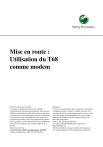
Lien public mis à jour
Le lien public vers votre chat a été mis à jour.
Caractéristiques clés
- Modem intégré pour connexion Internet mobile
- Compatibilité GPRS et Data GSM
- Connexion via infrarouge, Bluetooth ou câble RS-232
- Pilotes disponibles pour Windows, Palm et Pocket PC
- Configuration simple pour l'accès à distance
Questions fréquemment posées
Pour activer le port infrarouge de votre téléphone, faites défiler jusqu'à Connexions/Activation IR.
Pour vérifier le CID du téléphone, faites défiler jusqu'à : Connexions/Comm. Data/Comptes Data. Ouvrez le compte utilisé pour le GPRS et vérifiez son CID.
Téléchargez le fichier de pilote de modem à partir du site http://www.SonyEricssonMobile.com/support/.
Entrez la chaîne de numérotation spéciale utilisée pour les services GPRS *99***1#. Le numéro qui précède le signe dièse doit être identique au CID du compte Data du téléphone.